Otomatik Yanıt E-postalarına Dosya Ekleme
Google Forms için E-posta Bildirimleri eklentisi, form yanıtlayıcılarına form gönderdiklerinde otomatik yanıtlar gönderebilir. Ayrıca Google Drive'dan bir veya daha fazla dosyayı otomatik yanıtlarınıza ekleyebilirsiniz.
E-posta bildirimlerinize dosya eklemenin iki yolu vardır:
- Dosyayı Google Drive'a yükleyebilir ve dosyayı herkesin görüntüleyebileceği şekilde paylaşabilirsiniz.
- Dosyayı Google Drive'a yükleyebilir ve Google Forms'a e-posta bildiriminize bu dosyayı ek olarak dahil etmesini söyleyebilirsiniz.
İlk yaklaşım, dosya boyutu büyük olduğunda (örneğin 5 MB'dan fazla) ve alıcının posta kutusunu büyük dosyayla doldurmak istemediğinizde tercih edilir.
İkinci yaklaşım daha kullanışlıdır çünkü alıcılar harici bir bağlantıya tıklamak zorunda kalmadan dosya ekini doğrudan gelen kutularında görüntüleyebilirler. Bu tekniği formu tamamlayan kullanıcıları ödüllendirmek için kullanabilirsiniz. Form yanıtında belirtilen e-posta adresine PDF e-kitaplar, MP3 müzik dosyaları, yazılım araçları, zip arşivleri veya herhangi bir dosya gönderebilirsiniz.
Form Gönderildikten Sonra Dosya Gönderme
İlk adım olarak, dosyayı Google Drive'a yüklemeniz, dosyayı herkese açık hale getirmeniz ve ardından dosyanın URL'sini almanız gerekir. Adımlar şunlardır:
Dosyayı Google Drive'a Yükleme
drive.google.com'u açın ve Google Form e-postalarıyla göndermek istediğiniz bir veya daha fazla dosyayı masaüstünüzden yükleyin. Lütfen dosyaların 5 MB'dan büyük olmamasına dikkat edin, çünkü daha büyük dosya ekleri e-posta teslimini etkileyebilir.
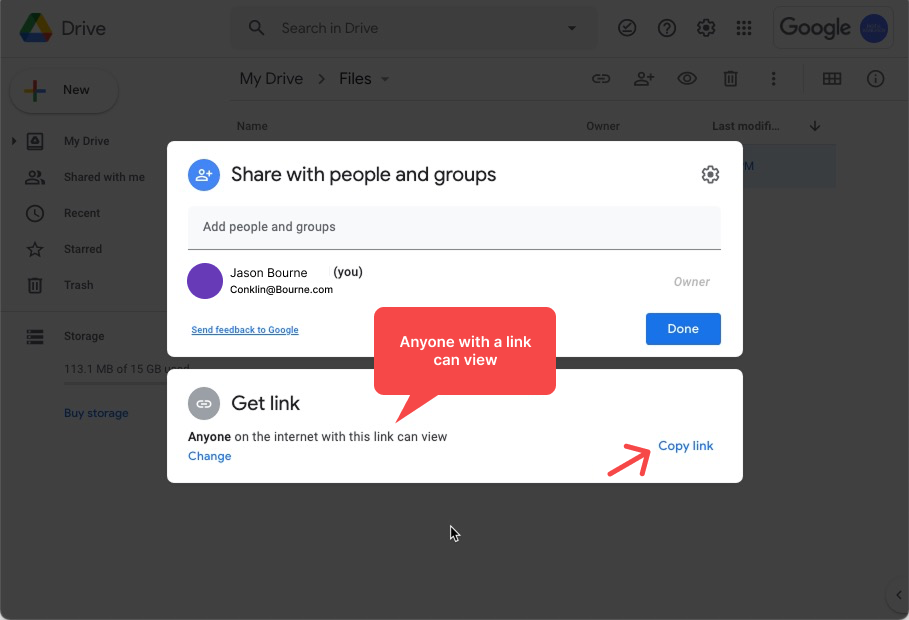
Yüklenen Dosyaları Paylaşma
Drive içindeki dosyaya sağ tıklayın ve Paylaş seçeneğini seçin. Paylaşım ayarlarını, bağlantıya sahip herkesin dosyayı görüntüleyebileceği şekilde değiştirin. Dosya bağlantısını panoya kopyalamak için Bağlantıyı Kopyala düğmesine tıklayın.
Dosyayı E-postaya Ekleme
E-posta bildirimleri göndermek için yeni bir iş akışı oluşturun veya mevcut bir iş akışını düzenleyin ve "PDF" yazan bölüme gidin. Google Drive Dosyasının URL'sini "Google Drive Dosyalarını Yerleştir" giriş kutusuna yapıştırın ve yeni iş akışını etkinleştirmek için Kaydet düğmesine tıklayın.
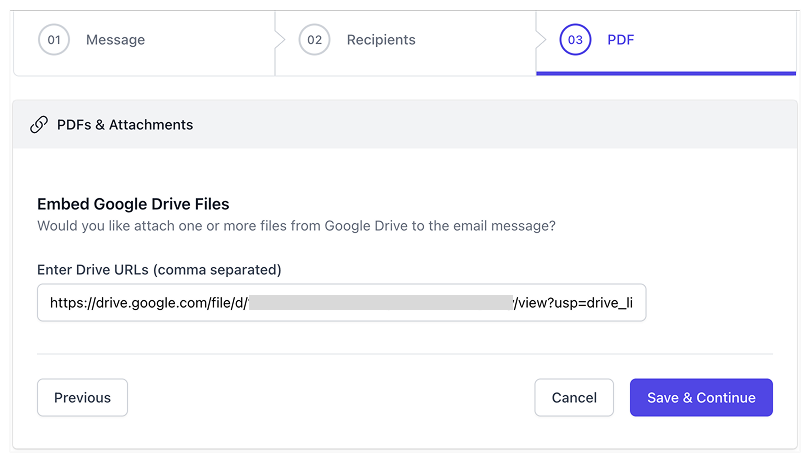
Form gönderildikten sonra form yanıtlayıcısına birden fazla dosya eki de gönderebilirsiniz. Tüm dosya bağlantılarını Drive URL'leri alanına yapıştırın ve bağlantılar virgülle ayrılmalıdır.
Sorun Giderme
Belirtilen dosyalar e-posta bildirimleriyle birlikte eklenmiyorsa, bunun bazı olası nedenleri şunlardır:
- Dosya boyutu 5 MB'dan küçük olmalıdır.
- Tüm ekli dosyaların toplam boyutu 10 MB'ı geçmemelidir.
- Google Drive'daki dosya herkese açıktır, yani herkes giriş yapmadan dosyayı görüntüleyebilir.
- Dosyalar PDF, Görüntüler, Ses, ZIP veya Video gibi ikili formattadır.
- Yerel Microsoft Office dosyalarını da ekleyebilirsiniz, ancak yerel Google Docs dosyaları desteklenmez.
Google Forms eklentisi, yanıtlayıcılar tarafından yüklenen dosyaları ekleyemez.